Verbinden mit einem Computer über eine BLUETOOTH-Verbindung (Windows)
Pairing ist das Verfahren zum gegenseitigen Registrieren der Informationen von BLUETOOTH-Geräten, um sie drahtlos zu verbinden.
Es ist notwendig, ein Gerät mit dem Lautsprecher zu koppeln, um eine BLUETOOTH-Verbindung zum ersten Mal herzustellen. Führen Sie das gleiche Verfahren aus, um Pairing mit anderen Geräten auszuführen.
Unterstützte Betriebssysteme
Windows 10, Windows 8.1
Führen Sie zuerst Folgendes aus.
-
Stellen Sie Ihren Computer innerhalb von 1 m vom Lautsprecher auf.
-
Schließen Sie den Lautsprecher über ein USB-Netzteil (im Fachhandel erhältlich) an eine Steckdose an. Oder laden Sie den eingebauten Akku ausreichend auf.
-
Beziehen Sie sich auf die mit dem Computer mitgelieferte Bedienungsanleitung.
-
Um plötzliche Lautstärkespitzen vom Lautsprecher zu vermeiden, stellen Sie die Lautstärke des BLUETOOTH-Geräts und des Lautsprechers niedriger ein oder stoppen Sie die Musikwiedergabe.
-
Schalten Sie den Lautsprecher Ihres Computers ein.
Wenn der Lautsprecher Ihres Computers auf
 (Stumm) gestellt ist, wird kein Klang vom BLUETOOTH-Lautsprecher ausgegeben.
(Stumm) gestellt ist, wird kein Klang vom BLUETOOTH-Lautsprecher ausgegeben.-
Wenn der Lautsprecher Ihres Computers eingeschaltet ist:

-
-
Schalten Sie den Lautsprecher ein.
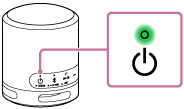
-
Prüfen Sie die
 (BLUETOOTH)-Anzeige auf Aktivität.
(BLUETOOTH)-Anzeige auf Aktivität.Wenn die Anzeige doppelt blinkt
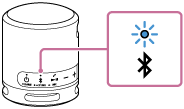
Nachdem Sie den Lautsprecher zum ersten Mal seit dem Kauf mit einem BLUETOOTH-Gerät koppeln oder die Lautsprecher initialisieren (der Lautsprecher hat keine Pairing-Informationen), schaltet der Lautsprecher automatisch auf Pairing-Modus, wenn er eingeschaltet wird. Gehen Sie zu Schritt
 weiter.
weiter.Wenn die Anzeige langsam blinkt
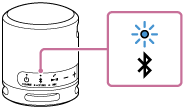
Der Lautsprecher sucht nach BLUETOOTH-Verbindungen.
-
Um den Lautsprecher mit einem zweiten oder nachfolgenden BLUETOOTH-Gerät zu koppeln (wenn der Lautsprecher Pairing-Informationen von anderen BLUETOOTH-Geräten hat), gehen zu Schritt
 .
. -
Um den Lautsprecher wieder mit einem der BLUETOOTH-Geräte zu verbinden, die zuvor mit dem Lautsprecher gekoppelt wurden, fahren Sie mit Schritt
 fort.
fort.Je nach BLUETOOTH-Gerät kann der Lautsprecher direkt nach dem Einschalten wieder mit dem Gerät verbunden werden. Einzelheiten siehe mit Ihrem BLUETOOTH-Gerät mitgelieferte Bedienungsanleitung.
Wenn die Anzeige weiter leuchtet
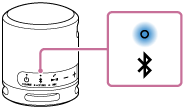
Der Lautsprecher ist bereits mit einem der BLUETOOTH-Geräte verbunden.
Um den Lautsprecher mit einem anderen BLUETOOTH-Gerät zu verbinden, führen Sie eine der folgenden Aktionen durch:
-
Um den Lautsprecher mit einem zweiten oder nachfolgenden BLUETOOTH-Gerät zu koppeln (wenn der Lautsprecher Pairing-Informationen von anderen BLUETOOTH-Geräten hat), gehen zu Schritt
 .
. -
Um den Lautsprecher wieder mit einem der BLUETOOTH-Geräte zu verbinden, die zuvor mit dem Lautsprecher gekoppelt wurden, fahren Sie mit Schritt
 fort.
fort.
-
-
Drücken Sie die
 (BLUETOOTH)-Taste.
(BLUETOOTH)-Taste.Sie hören einen Piepton vom Lautsprecher und die
 (BLUETOOTH)-Anzeige beginnt doppelt zu blinken (Pairing-Modus).
(BLUETOOTH)-Anzeige beginnt doppelt zu blinken (Pairing-Modus).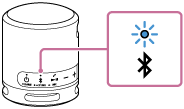
-
Wecken Sie den Computer auf, wenn sich der Computer im Standby- (Energiesparen) oder Ruhemodus befindet.
-
Registrieren Sie den Lautsprecher auf dem Computer.
Für Windows 10
-
Klicken Sie auf die Schaltfläche [Start] und dann auf [Settings].
-
Klicken Sie auf [Devices].
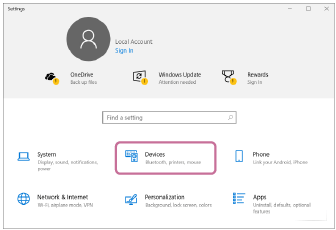
-
Klicken Sie auf die [Bluetooth & other devices]-Registerkarte, klicken Sie auf den [Bluetooth]-Schalter, um die BLUETOOTH-Funktion einzuschalten, und klicken Sie dann auf [Add Bluetooth or other device].
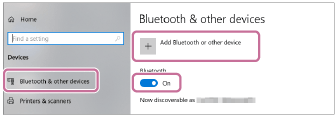
-
Klicken Sie auf [Bluetooth].
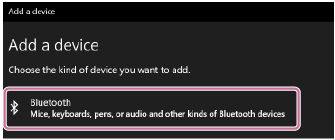
-
Wählen Sie [SRS-XB13].
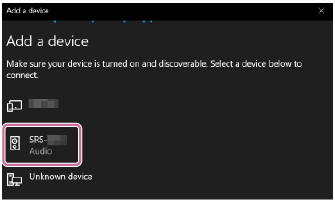
Wenn ein Passkey* erforderlich ist, geben Sie „0000“ ein.
Wenn [SRS-XB13] nicht erscheint, wiederholen Sie das Verfahren ab Schritt
 .
.* Der Passkey kann auch „Passcode“, „PIN-Code“, „PIN-Nummer“ oder „Passwort“ genannt werden.
-
Nach dem Pairing wird die BLUETOOTH-Verbindung automatisch hergestellt, und [Connected music] oder [Connected voice, music] wird auf dem Bildschirm angezeigt. Gehen Sie zu Schritt
 weiter.
weiter.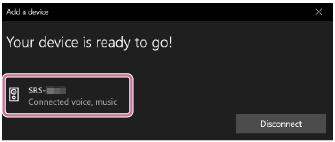
Für Windows 8.1
-
Klicken Sie mit der rechten Maustaste auf [Start], und klicken Sie dann auf [Control Panel].
Wenn [All Control Panel Items] angezeigt wird, wählen Sie [Devices and Printers].
Wenn das Fenster [Control Panel] anstelle des Bildschirms [All Control Panel Items] erscheint, wählen Sie [Large icons] oder [Small icons] aus dem Menü [View by] oben rechts im Bildschirm.
-
Klicken Sie auf [Add a device].
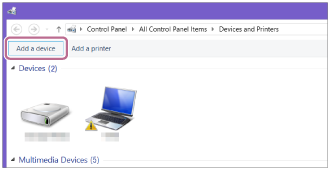
-
Wählen Sie [SRS-XB13] und klicken Sie auf [Next].
Wenn ein Passkey* erforderlich ist, geben Sie „0000“ ein.
Wenn [SRS-XB13] nicht erscheint, wiederholen Sie das Verfahren ab Schritt
 .
.* Der Passkey kann auch „Passcode“, „PIN-Code“, „PIN-Nummer“ oder „Passwort“ genannt werden.
-
Wenn der folgende Bildschirm angezeigt wird, klicken Sie auf [Close].
Der Computer beginnt mit der Installation des Treibers.

Die Markierung „
 “ erscheint unten links vom Symbol [SRS-XB13] während der Installation. Wenn die Markierung „
“ erscheint unten links vom Symbol [SRS-XB13] während der Installation. Wenn die Markierung „ “ verschwindet, ist die Treiberinstallation abgeschlossen. Dann gehen Sie zu Schritt
“ verschwindet, ist die Treiberinstallation abgeschlossen. Dann gehen Sie zu Schritt -5 weiter.
-5 weiter.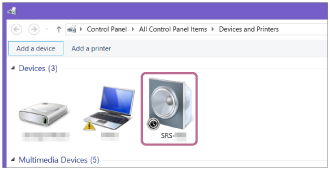
Je nach dem Computer kann die Installation einige Zeit in Anspruch nehmen. Wenn die Installation zu lange dauert, kann die Auto Standby-Funktion des Lautsprechers bewirken, dass er automatisch ausschaltet. Wenn dies passiert, schalten Sie den Lautsprecher erneut ein.
-
Klicken Sie mit der rechten Maustaste auf [SRS-XB13] in [Devices] und wählen Sie [Sound settings] aus dem erscheinenden Menü.
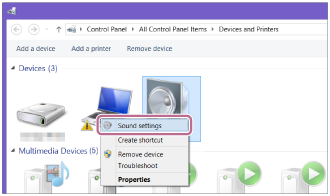
-
Bestätigen Sie [SRS-XB13 Stereo] im [Sound]-Bildschirm.
-
Wenn ein Häkchen (grün) bei [SRS-XB13 Stereo] gesetzt ist, gehen Sie zu Schritt
 .
.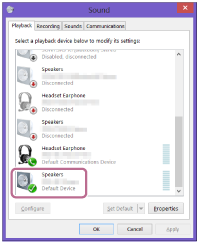
-
Wenn kein Häkchen (grün) bei [SRS-XB13 Stereo] gesetzt ist, gehen Sie zu Schritt
 -7.
-7. -
Wenn [SRS-XB13 Stereo] nicht erscheint, klicken Sie mit der rechten Maustaste auf den [Sound]-Bildschirm, und wählen Sie [Show Disabled Devices] aus dem erscheinenden Menü. Dann gehen Sie zu Schritt
 -7 weiter.
-7 weiter.
-
-
Klicken Sie mit der rechten Maustaste auf [SRS-XB13 Stereo] und wählen Sie [Connect] aus dem erscheinenden Menü.
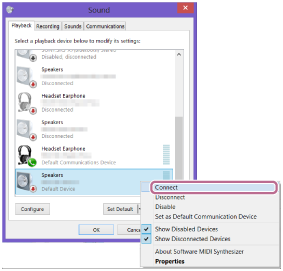
Wenn der Lautsprecher angeschlossen ist, erscheint ein Häkchen bei [SRS-XB13 Stereo] im [Sound]-Bildschirm. Gehen Sie zu Schritt
 weiter.
weiter.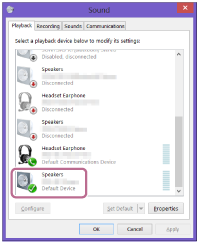
Wenn Sie nicht auf [Connect] für [SRS-XB13 Stereo] klicken können, wählen Sie [Disable] für das [Default Device], das momentan mit einem Häkchen (grün) markiert ist.
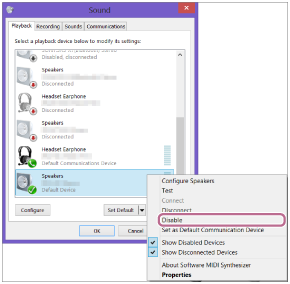
-
-
Folgen Sie den Anweisungen auf dem Bildschirm, um eine BLUETOOTH-Verbindung herzustellen.
Wenn die BLUETOOTH-Verbindung hergestellt wird, hören Sie einen Piepton vom Lautsprecher, und die Aktivität der
 (BLUETOOTH)-Anzeige schaltet von blinkendem auf ständig leuchtenden Zustand um.
(BLUETOOTH)-Anzeige schaltet von blinkendem auf ständig leuchtenden Zustand um.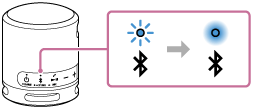
Wenn der Verbindungsversuch fehlschlägt, wiederholen Sie den Vorgang ab Schritt
 .
.
Tipp
-
Die obigen Anweisungen auf dem Computer sind als Beispiel angegeben. Einzelheiten siehe mit Ihrem Computer mitgelieferte Bedienungsanleitung. Außerdem können nicht alle Computer getestet und für kompatibel mit dem obigen Verfahren befunden werden, und das Verfahren ist nicht auf selbstgebaute Computer anwendbar.
Hinweis
-
Der Pairing-Modus des Sprechers wird nach etwa 5 Minuten aufgehoben, und die
 (BLUETOOTH)-Anzeige blinkt langsam. Wenn jedoch der Lautsprecher keine Pairing-Informationen hat, wie werkseitige Einstellungen, wird der Pairing-Modus nicht freigegeben. Wenn der Pairing-Modus vor Beendigung des Vorgangs aufgehoben wird, wiederholen Sie ab Schritt
(BLUETOOTH)-Anzeige blinkt langsam. Wenn jedoch der Lautsprecher keine Pairing-Informationen hat, wie werkseitige Einstellungen, wird der Pairing-Modus nicht freigegeben. Wenn der Pairing-Modus vor Beendigung des Vorgangs aufgehoben wird, wiederholen Sie ab Schritt .
. -
Sobald BLUETOOTH-Geräte gekoppelt sind, ist es nicht nötig, das Pairing erneut auszuführen, ausgenommen in den folgenden Fällen:
-
Pairing-Informationen wurden nach Reparatur usw. gelöscht.
-
Der Lautsprecher ist bereits mit 8 Geräten gekoppelt und ein weiteres Gerät soll gekoppelt werden.
Der Lautsprecher kann mit bis zu 8 Geräten gekoppelt werden. Wenn ein neues Gerät gekoppelt werden soll, nachdem bereits 8 Geräte gekoppelt wurden, wird das zuerst gekoppelte Gerät durch das neue ersetzt.
-
Die Pairing-Informationen mit dem Lautsprecher wurden von dem BLUETOOTH-Gerät gelöscht.
-
Der Lautsprecher wird initialisiert.
Alle Pairing-Informationen werden gelöscht. Wenn Sie den Lautsprecher initialisieren, kann er nicht in der Lage sein, die Verbindung mit Ihrem Computer herzustellen. In diesem Fall löschen Sie die Pairing-Informationen des Lautsprechers auf Ihrem Computer, und führen Sie dann den Pairing-Vorgang erneut aus.
-
-
Der Lautsprecher kann mit mehreren Geräten gekoppelt werden, kann aber nur Musik von einem gekoppelten Gerät zur Zeit abspielen.
-
Der Passkey des Lautsprechers ist „0000“. Wenn ein Passkey neben „0000“ auf dem BLUETOOTH-Gerät eingestellt ist, kann Pairing nicht mit dem Lautsprecher ausgeführt werden.